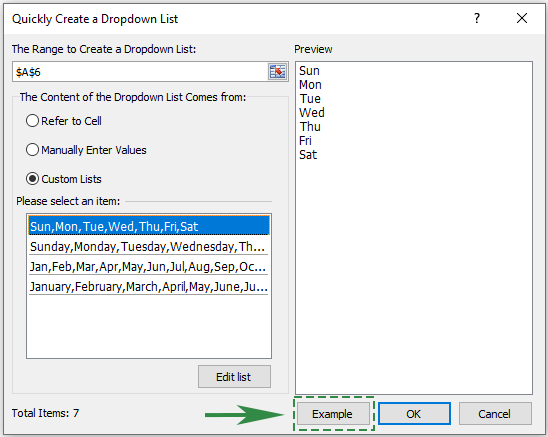Excel Zjednodušený: Osvojte si umění rychlého vytváření rozevíracích seznamů
Kutools pro Excel
Zvyšuje Excel s 300+
Výkonné funkce
Kutools pro Excel přináší revoluci ve způsobu, jakým přistupujeme k tabulkovým úlohám, zejména díky funkci rychlého vytváření rozevíracího seznamu. Na rozdíl od nativních složitostí Excelu Kutools tento proces zjednodušuje a umožňuje rychlý odkaz na buňky, ruční zadávání nebo integraci vlastního seznamu. Tato funkce nejen zefektivňuje zadávání dat, ale také zvyšuje profesionální přitažlivost vašich tabulek. Kutools zajišťuje, že přidávání rozevíracích seznamů je rychlý a snadný úkol, který daleko předčí standardní možnosti aplikace Excel. Tato příručka vás seznámí s rychlými kroky potřebnými k využití této funkce a zdůrazní snadnost a rychlost, s jakou můžete zlepšit své úlohy správy dat.

- Rychle vytvořte rozevírací seznam na základě odkazů na buňky v Excelu
- Rychle vytvořte rozevírací seznam založený na hodnotách ručně zadaných v Excelu
- Rychle vytvořte rozevírací seznam založený na vlastních seznamech v Excelu
Výhody funkce Rychle vytvořit rozevírací seznam
- 🖱️ Rychlá implementace:
- Rychle přidejte rozevírací seznamy do buněk aplikace Excel pomocí pouhých několika kliknutí a obejdete tak složitější nastavení ověřování dat aplikace Excel. Kutools zjednodušuje proces pro rychlejší a přímočařejší implementaci.
- ⏳ Intuitivní design:
- Nástroj rozevíracího seznamu Kutools obsahuje uživatelsky přívětivé rozhraní, které vás krok za krokem provede procesem tvorby. Je navržen tak, aby byl přístupný uživatelům všech úrovní dovedností, takže implementace rozevíracího seznamu je bezproblémová.
- 🔄 Redukce chyb:
- Definujte specifické možnosti pro zadávání dat a zajistěte konzistenci a přesnost. Tato funkce pomáhá udržovat integritu vašich dat tím, že ve vašich rozevíracích seznamech povoluje pouze platné a bezchybné položky.
- ✔️ Přesnost:
- Zajišťuje přesnou manipulaci s daty a zachovává integritu pro přesné požadavky na manipulaci s daty, což je zásadní pro přesnou analýzu dat a reportování.
- 📈Zvýšená produktivita:
- Zefektivněním zadávání a správy dat tato funkce zvyšuje celkovou produktivitu. Usnadňuje efektivní prezentaci a správu dat, což vede k lepšímu řízení času a provádění úkolů.
Použití funkce Rychle vytvořit rozevírací seznam
S pomocí Rychle vytvořte rozevírací seznam můžete provést tři různé scénáře pro vytvoření rozevíracího seznamu:
- Rychle vytvořte rozevírací seznam na základě odkazů na buňky v Excelu
- Rychle vytvořte rozevírací seznam založený na hodnotách ručně zadaných v Excelu
- Rychle vytvořte rozevírací seznam založený na vlastních seznamech v Excelu
Rychle vytvořte rozevírací seznam na základě odkazů na buňky v Excelu
Jedním z nejdynamičtějších způsobů vytváření rozevíracích seznamů v Excelu je odkazování na existující buňky. Tento přístup je ideální pro data, která jsou již strukturována ve vašem sešitu a je třeba je důsledně znovu používat bez ručního opětovného zadávání.
Krok 1: Povolte funkci Rychle vytvořit rozevírací seznam
Přejít na Kutools kartu a klepněte na tlačítko Rozbalovací seznam > Rychle vytvořte rozevírací seznam pro povolení této funkce.

Krok 2. V Rychle vytvořte rozevírací seznam v dialogovém okně postupujte takto:
- vRozsah pro vytvoření rozevíracího seznamu zadejte prosím rozsah, který přidáte do nového rozevíracího seznamu.
- v Obsah rozbalovacího seznamu pochází z zkontrolujte část Viz Cell checkbox.
- v Vyberte buňky vyberte buňky zdroje dat, na základě kterých vytvoříte rozevírací seznam.
- klikněte OK.
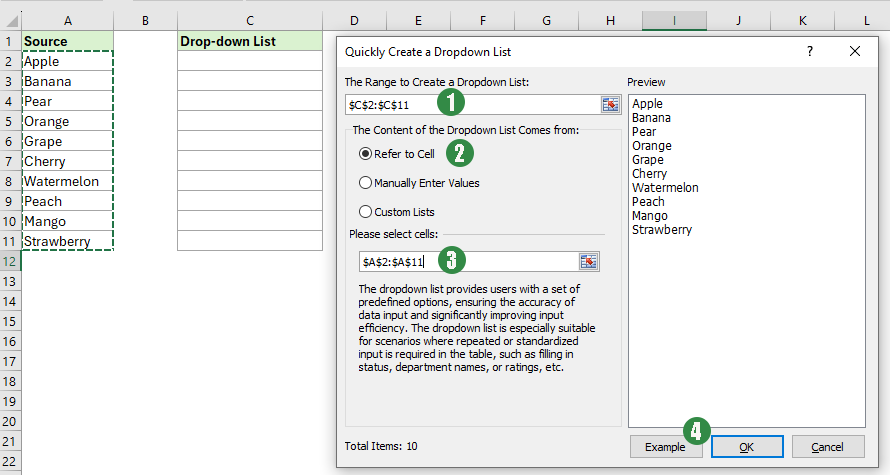
Výsledek

Rychle vytvořte rozevírací seznam založený na hodnotách ručně zadaných v Excelu
U statických nebo menších datových sad, které se často nemění, je ruční zadávání hodnot pro vytvoření rozevíracího seznamu jednoduché a efektivní.
Krok 1: Povolte funkci Rychle vytvořit rozevírací seznam
Přejít na Kutools kartu a klepněte na tlačítko Rozbalovací seznam > Rychle vytvořte rozevírací seznam pro povolení této funkce.

Krok 2. V Rychle vytvořte rozevírací seznam v dialogovém okně postupujte takto:
- vRozsah pro vytvoření rozevíracího seznamu zadejte prosím rozsah, který přidáte do nového rozevíracího seznamu.
- v Obsah rozbalovacího seznamu pochází z zkontrolujte část Ručně zadejte hodnoty checkbox.
- v Zadejte obsah zadejte prosím zdrojové hodnoty, na základě kterých vytvoříte rozevírací seznam.
- klikněte OK.

Výsledek

Rychle vytvořte rozevírací seznam založený na vlastních seznamech v Excelu
Projekt Rychle vytvořte funkci rozevíracího seznamuVlastní seznamy posouvají vytváření rozevíracího seznamu ještě o krok dále tím, že vám umožňují definovat a opakovaně používat vlastní seznamy pro rozbalovací nabídky nad rámec standardní nabídky.
Krok 1: Povolte funkci Rychle vytvořit rozevírací seznam
Přejít na Kutools kartu a klepněte na tlačítko Rozbalovací seznam > Rychle vytvořte rozevírací seznam pro povolení této funkce.

Krok 2. V Rychle vytvořte rozevírací seznam v dialogovém okně postupujte takto:
- vRozsah pro vytvoření rozevíracího seznamu zadejte prosím rozsah, který přidáte do nového rozevíracího seznamu.
- v Obsah rozbalovacího seznamu pochází z zkontrolujte část Vlastní seznamy checkbox.
- v Vyberte položku kliknutím vyberte vlastní seznam, na jehož základě vytvoříte rozevírací seznam.
- klikněte OK.
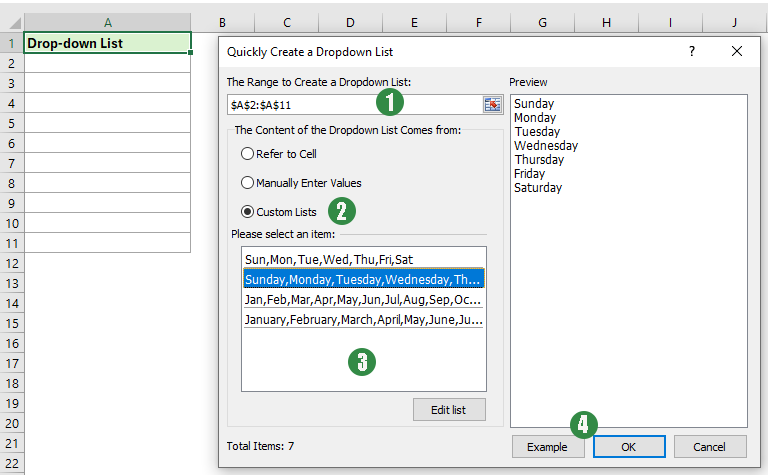
Výsledek

Jak vytvořit vlastní seznam?
- Klikněte na Upravit seznam pod tlačítkem Vyberte položku pole v Rychle vytvořte rozevírací seznam dialogové okno.
- Ve vyskakovacím okně Vlastní seznamy dislog box, můžete ručně přidat vlastní seznamy nebo importovat vlastní seznamy z buněk.
- Chcete-li ručně přidat vlastní seznamy:
1. Klepněte na NOVÝ SEZNAM v poli Vlastní seznamy.
2. Zadejte hodnoty jednu po druhé do pole Seznam záznamů a stisknutím klávesy Enter hodnoty oddělte.
3. Kliknutím na tlačítko Přidat vytvořte vlastní seznam.
4. Klepněte na tlačítko OK.
- Import vlastních seznamů z buněk:
1. Klepněte na NOVÝ SEZNAM v poli Vlastní seznamy.
2. Klepněte na Zadejte hodnoty jednu po druhé do pole Seznam záznamů a stisknutím klávesy Enter hodnoty oddělte.
3. Kliknutím na tlačítko Přidat vytvořte vlastní seznam.
4. Klepněte na tlačítko OK.

- Chcete-li ručně přidat vlastní seznamy:

- Pokud nejste obeznámeni s tímto Rychle vytvořte rozevírací seznam funkce, můžete kliknout na Příklad tlačítko pro otevření ukázkového listu. Tato operace však zavře aktuální dialog.
- Rozbalovací seznamy můžete z rozsahu snadno odstranit takto:
- Vyberte rozsah obsahující rozevírací seznamy, které chcete odstranit.
- klikněte Kutools > Zabraňte psaní > Vymažte omezení ověření dat.